Cara Mengatasi Layar Hitam Ketika Scrolling di Microsoft Edge - Winpoin
winpoin.com /cara-mengatasi-layar-hitam-ketika-scrolling-di-microsoft-edge/
Cara Mengatasi Layar Hitam Ketika Scrolling di Microsoft Edge
Adrianto JossyTalk = Do Something "Talk More Do More" | User Xiaomi Mi4 dan Xperia XA Ultra3-4 minutes 5/6/2022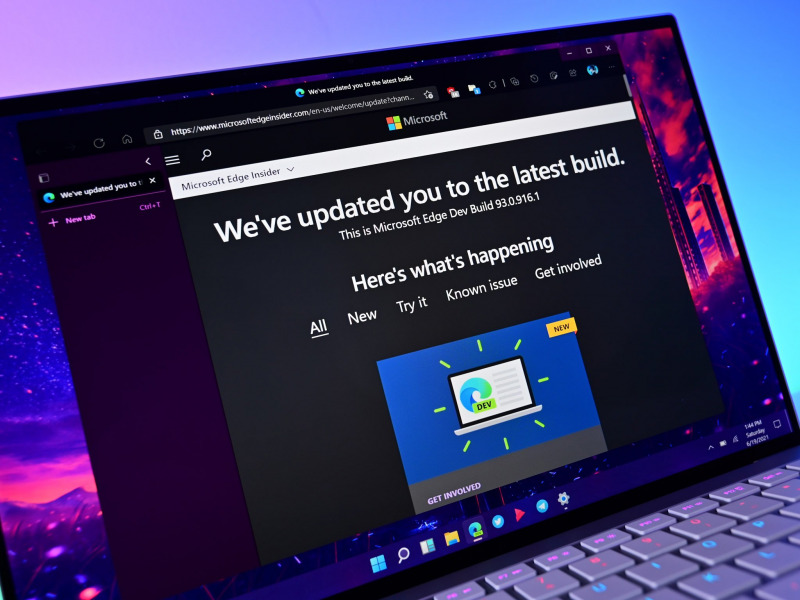
Dalam beberapa bulan terakhir, browser andalan Microsoft yakni Microsoft Edge semakin populer dikalangan pengguna PC, hal ini tentunya karena langkah Microsoft yang manjadikan browser tersebut sebagai default browser di Windows 10 dan Windows 11.
Walaupun demikian, Edge masih mengalami cukup banyak masalah, salah satunya adalah layar menjadi hitam ketika sedang melakukan scrolling. Maka dari itu, dikesempatan kali ini WinPoin akan memberikan beberapa tips untuk memecahkan masalah tersebut.
1. Bersihkan data browsing di Microsoft Edge
Kamu akan mengalami layar menjadi hitam ketika scrolling di Microsoft Edge ketika ada cache yang rusak. Maka dari itu, kamu bisa membersihkan data browsing kamu di Microsoft Edge. Kalau kamu gak tau caranya, kamu bisa ikuti langkah-langkah berikut ini:
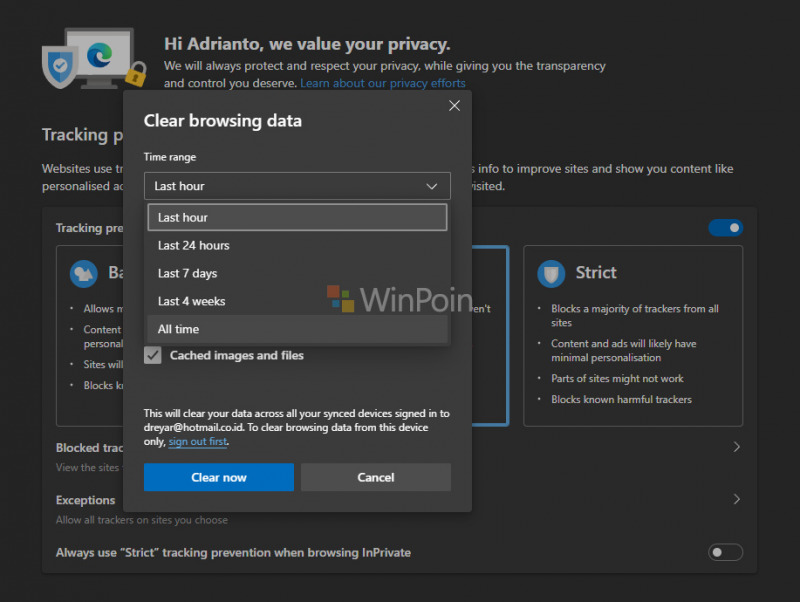
- Buka browser Microsoft Edge.
- Tekan Ctrl+Shift+Delete (pintasan keyboard) untuk membuka halaman hapus data penjelajahan.
- Tinggal atur saja mana-mana yang ingin kamu hapus beserta waktunya.
- Klik Clear Now untuk mulai membersihkan
- Done
2. Update drivers mouse dan graphics
Jika masalahnya terdapat dibagian driver, kamu harus mengunjungi web sesuai dengan driver yang terpasang di perangkatmu seperti AMD Driver Autodetect, Intel Driver Update Utility, Dell Update utility atau NV Updater.
3. Nonaktifkan hardware acceleration
Microsoft Edge Hardware Acceleration adalah teknologi yang dirancang oleh Microsoft untuk meningkatkan kinerja browser Microsoft Edge. Namun, fitur ini terkadang dapat menyebabkan masalah dengan Microsoft Edge, salah satu diantaranya adalah layar hitam.
Untuk mengatasi masalah tersebut, kamu bisa ikuti langkah-langkah yang WinPoin siapkan berikut:
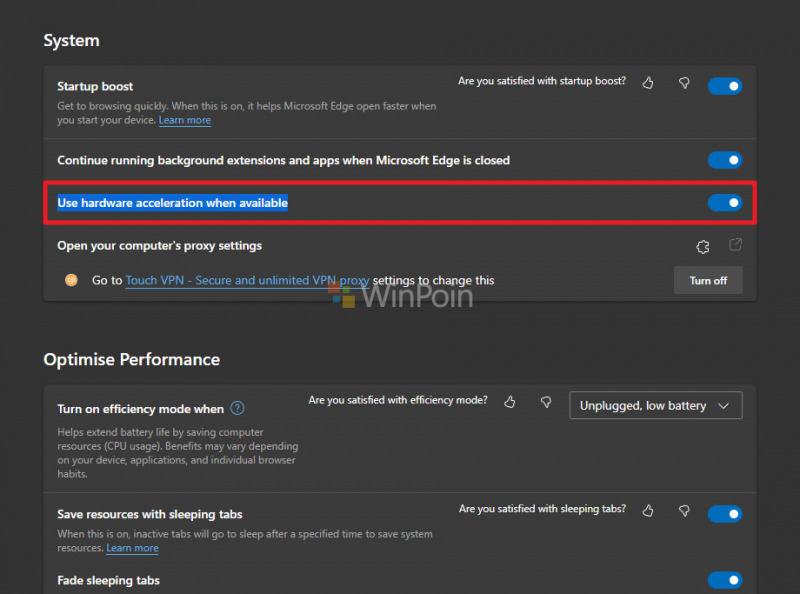
- Luncurkan browser Microsoft Edge.
- Klik menu more atau ikon dengan tiga titik horizontal di sudut kanan atas dan pilih Pengaturan.
- Di sebelah kiri, pilih opsi System and performance.
- Selanjutnya tinggal menonaktifkan opsi “Use hardware acceleration when available”.
- Done
4. Periksa windows updates
Microsoft biasanya merilis pembaruan minor di Windows untuk memperbaiki masalah kecil dengan cepat. Karenanya, jika perangkatmu masih mengalami masalah yang sama terus menerus, tidak ada salahnya bagi kamu untuk memeriksa Update Windows dan menginstalnya, jika memang tersedia.
5. Reset Microsoft Edge
Jika masalah di atas tidak berhasil diperbaiki dengan cara-cara yang tadi diberikan oleh WinPoin, silakan kamu lakukan reset atatu instal ulang Microsoft Edge kamu.
Itu dia beberapa tips dari WinPoin untuk kamu yang mengalami masalah layar hitam ketika scrolling di Microsoft Edge.
Selamat mencoba dan semoga tips di atas bisa membantu mengatasi masalahmu 😁
⚡️ 3 JUTAAN! 7 Alasan Kenapa Beli OPPO A76 (Review)
SUBSCRIBE CHANNEL KEPOIN TEKNO
NB: Subscribe channel Kepoin Tekno agar tidak ketinggalan berbagai info menarik dan bermanfaat seputar teknologi, setiap hari.